|
Deze les is geschreven en
gemaakt in psp 9. |
|
Het kan zijn dat bij een ander
programma de instellingen zoals |
|
Lettertype grote iets afwijkt. |
| |
| |
|
De tubes die ik
gebruikt heb zijn o.a van:
|
|
Manouche-Kara-Azyzam-Lily. |
|
Dank
je wel dat ik jullie tubes mag gebruiken. |
|
|
|
De andere tubes zijn mij niet bekend, mocht iemand ze herkennen |
|
en er bezwaar tegen hebben, laat het me dan even weten |
|
dan verwijder ik ze. |
|
Heb respect voor de tube makers en laat ze in originele staat. |
| |
|
Benodigdheden voor deze les. |
De materialen kan je hier
.gif) ophalen.
ophalen. |
|
Zet het masker in je
map van psp |
|
|
| |
|
Deze filters heb je nodig: |
|
Effecten-insteekfilters-Unlimited-<BKG
Designer sf10 I> 4 way Average |
|
Filter
kan
Hier je ophalen
dit is mijn eigen
site, deze filter
zit in unlinited 2 +
extra's |
| |
| |
|
Open voor je aan het lesje
begint altijd alle tubes. |
|
Doe bij iedere tube shift D, dan
heb je een kopie, |
|
En sluit de originele, zo blijft
de originele in goede staat, |
|
voor het geval dat er iets fout
gaat. |
|
Doe dit altijd bij ieder lesje. |
| |
| |
| |
| |
| |
| |
| |
|
 |
| |
| |
|
01-Open
een nieuwe transparante afbeelding 800-650 pixels
|
|
02- Zet in het kleurenpalet je voorgrond op
kleur
#eadaad |
|
en je achtergrond op #515537 |
|
03-Vul je
transparante afbeelding met je
achtergrondkleur |
|
04-Selecties-alles
selecteren |
|
05-Open
de tube:KTs-glass-47 |
|
06-Bewerken-kopiŽren-activeer
je afbeelding |
|
07-Bewerken-plakken
in selectie |
|
08-Aanpassen-vervaging-Gaugiaanse vervaging,zie print |
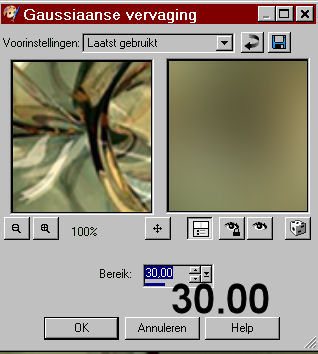 |
|
09-Selectie niets selecteren |
|
10-Lagen-nieuwe rasterlaag |
|
11-Vul deze laag met je
voorgrondkleur |
|
12-Lagen-maskers
laden /opslaan-maskers laden van schijf,zie
print |
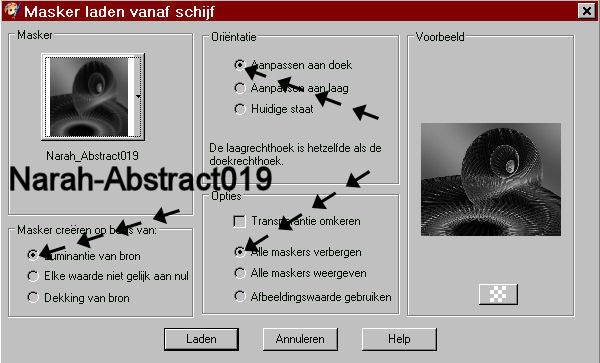 |
|
13-Effecten-rand effecten-accentueren
|
|
14-Lagen-samenvoegen-groep
samenvoegen |
|
15-Selecties-niets selecteren |
|
16-Open de tube: KTs-glass-47 |
|
17-Bewerken-kopiŽren-activeer
je afbeelding |
|
18-Bewerken-Plakken als
nieuwe laag |
|
19-Schuif hem met je verplaatsings
gereedschap op de
plaats, zie print |
 |
|
20-Zet in je lagenpalet de
dekking op 44 |
|
21-Effecten-3D effecten-slagschaduw instelling zie print |
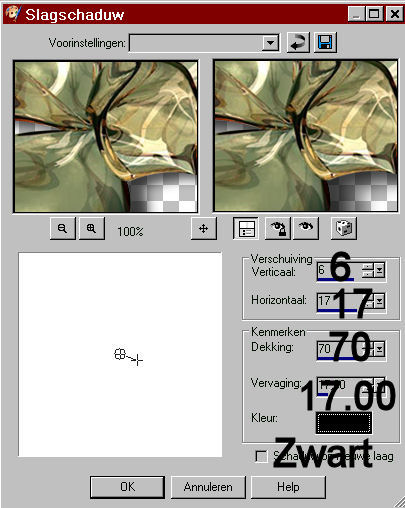 |
|
22-Selecties laden/opslaan
van schijf, instelling zie print |
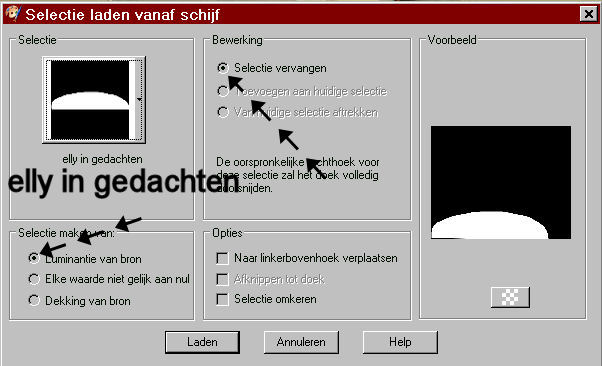 |
 |
|
23-Lagen-nieuwe rasterlaag |
|
24-Open de tube: easter lily |
|
25-Bewerken-kopiŽren-activeer
je afbeelding |
|
26-Bewerken-plakken
in selectie |
|
27-Selecties-niets selecteren |
|
28-Aanpassen-Scherpte-nog
scherper |
|
29-Effecten-3D effecten-slagschaduw instelling zie print |
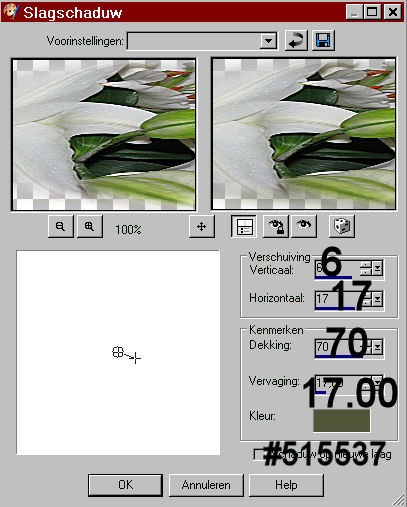 |
|
30-Zet in je lagenpalet de
dekking op 66 |
|
31-Open de tube: Azyzam-clouds |
|
32-Bewerken-kopiŽren-activeer
je afbeelding |
|
33-Bewerken-Plakken als
nieuwe laag |
|
34-Schuif hem met je verplaatsings
gereedschap links
boven op de
plaats, zie print |
 |
|
35-Zet in je lagenpalet de
mengmodus op: Luminantie
oud |
|
36-Lagen-Dupliceren |
|
37-Afbeelding spiegelen |
|
38-Lagen-samenvoegen-omlaag
samenvoegen |
|
39-Lagen schikken-achteraan |
|
40-Lagen schikken-omhoog
verplaatsen |
|
41-Lagen-Dupliceren |
|
42-Afbeelding omdraaien |
|
43-Lagen-samenvoegen-omlaag
samenvoegen |
|
44-Activeer de bovenste laag
in je lagenpalet |
|
45-Open de tube: 517137
Black-tulips15d5d8f |
|
46-Bewerken-kopiŽren-activeer
je afbeelding |
|
47-Bewerken-Plakken als
nieuwe laag |
|
48-Schuif hem met je verplaatsings
gereedschap op de
plaats, zie print |
 |
|
49-Zet in je lagenpalet de
dekking op 34 |
|
50-Aanpassen-Scherpte-nog
scherper |
|
51-Lagen-Dupliceren |
|
52-Afbeelding spiegelen |
|
53-Schuif hem met je verplaatsings
gereedschap iets
naar rechts, zie print |
 |
|
54-Open de tube: Kara T2966 |
|
55-Bewerken-kopiŽren-activeer
je afbeelding
|
|
56-Bewerken-Plakken als
nieuwe laag |
|
57-Schuif hem met je verplaatsings
gereedschap op de
plaats, zie print |
 |
|
58-Zet in je lagenpalet de
mengmodus op: Luminantie
oud |
|
59-Zet in je lagenpalet de
dekking op 90 |
|
60-Open de tekst tube:test 1
elly |
|
61-Bewerken-kopiŽren-activeer
je afbeelding
|
|
62-Bewerken-Plakken als
nieuwe laag |
|
63-Schuif hem met je verplaatsings
gereedschap op de
plaats, zie print |
 |
|
64-Open de tekst tube: tekst
-tekst Elly D |
|
65-Bewerken-kopiŽren-activeer
je afbeelding
|
|
66-Bewerken-Plakken als
nieuwe laag |
|
67-Effecten- afbeedings
effecten-verschuiving, zie print |
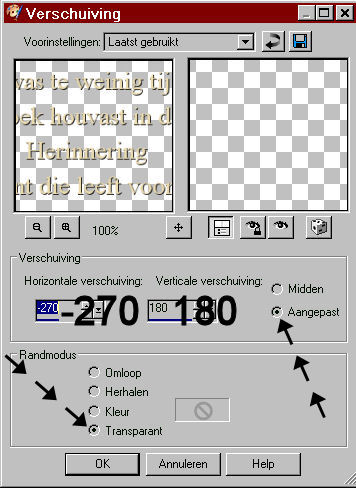 |
|
68-Effecten-3D effecten-slagschaduw instelling zie print |
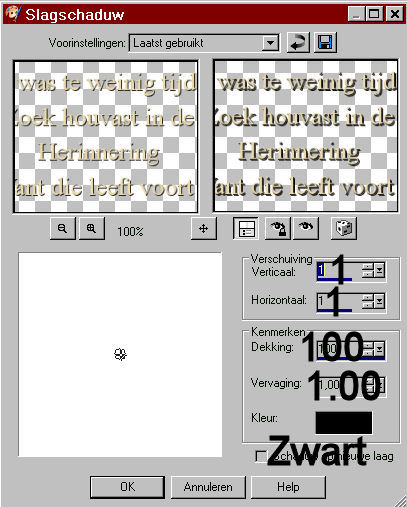 |
|
69-Zet in je lagenpalet de
dekking op 30 |
|
70-Lagen-Samenvoegen-alle
lagen samenvoegen |
|
71-Bewerken-kopiŽren |
|
72-Afbeelding-randen
toevoegen-2 pixels Symmetrisch met je achtergrondkleur |
|
73-Afbeelding-randen
toevoegen-25 pixels Symmetrisch met je voorgrondkleur |
|
74-Afbeelding-randen
toevoegen-2 pixels Symmetrisch met je achtergrondkleur |
|
75-Activeer je Selectie gereedschap-Toverstaf,instelling
zie print |
 |
|
76-Selecteer de rand met 25
pixels |
|
77-Lagen-nieuwe rasterlaag |
|
78-Bewerken-plakken
in selectie/zit nog in het
geheugen |
|
79-Aanpassen-Scherpte-nog
scherper |
|
80-Effecten-insteekfilters-Unlimited-<BKG
Designer sf10 I> 4 way Average, zie print
|
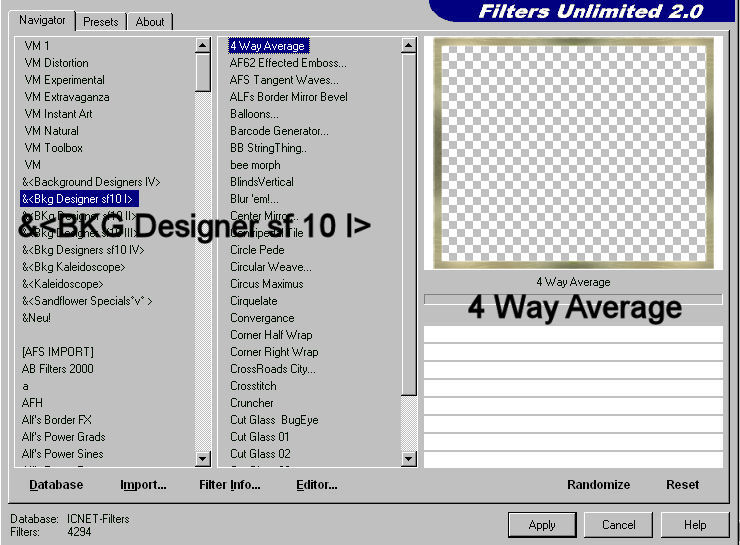 |
|
81-Selecties-omkeren |
|
82-Lagen-nieuwe rasterlaag |
|
83-Effect-3D effect-gestanst
met achtergrondkleur, zie print |
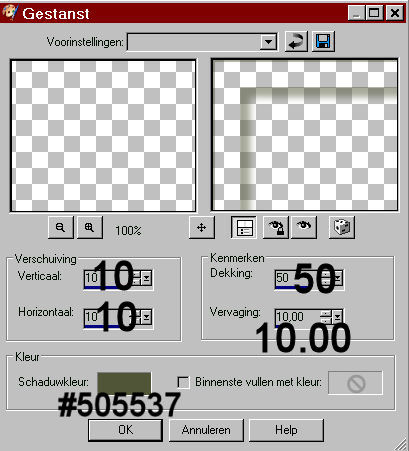 |
|
84-Lagen-nieuwe rasterlaag |
|
85-Effect-3D effect-gestanst
met achtergrondkleur, zie print |
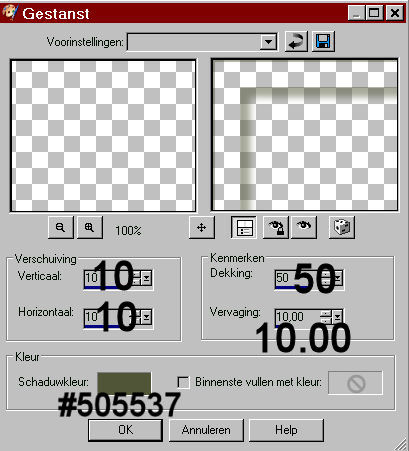 |
|
86-Selecties-niets selecteren |
|
87-Lagen-Samenvoegen-alle
lagen samenvoegen |
|
88-Afbeelding-randen toevoegen-1 pixels Symmetrisch met je achtergrondkleur |
|
89-Lagen-nieuwe rasterlaag,plaats je watermerk |
|
90-Lagen-Samenvoegen-alle
lagen samenvoegen |
|
91-Afbeelding-Formaat wijzigen
600 langste zijde
|
|
ik gebruik intelligent dit is een nieuwe resolutie. |
|
92-Ga naar
bestandóexporteren, sla het op als JPG,
|
|
en geef de afbeelding een
naam. |
| |
| |
| |
| |
| |
|
En het
lesje is nu helemaal klaar. |
|
Ik hoop dat
jullie deze les heel erg leuk vonden |
|
|
|
|
|
 |
| |
| |
|
|
|
Hier de
uitwerkingen die mijn testers gemaakt hebben, |
|
met hun
eigen tubes. |
|
|
|
Dank je wel
dat jullie mijn lesje hebben getest. |
| |
|
|
|
|
|
 |
| |
| |
| |
| |
|
 |
| |
| |
|
 |
|
|